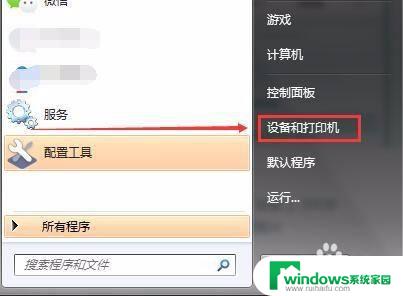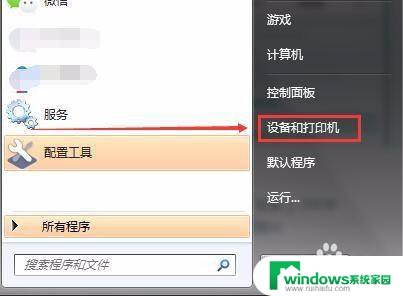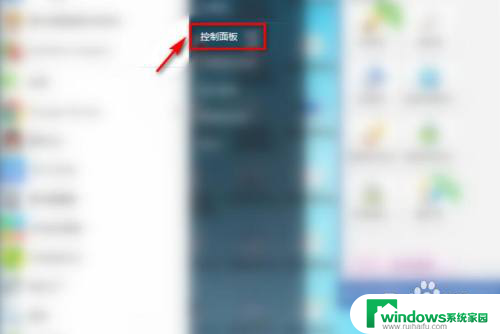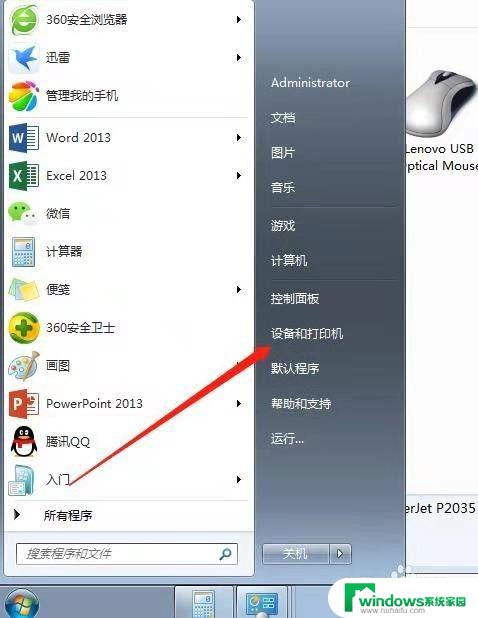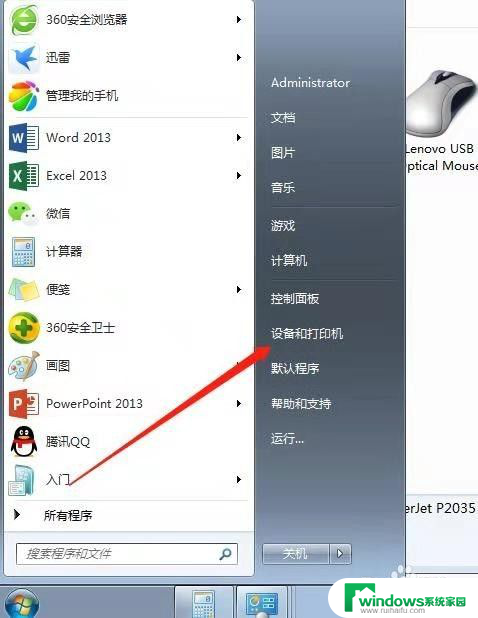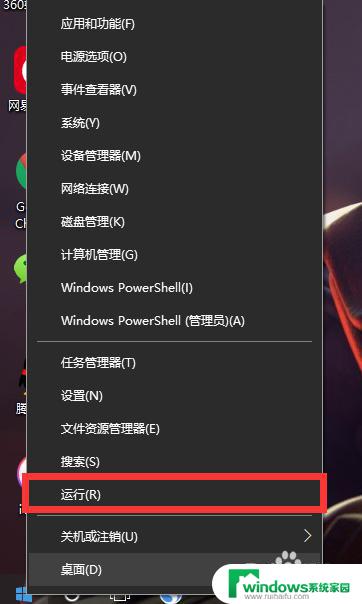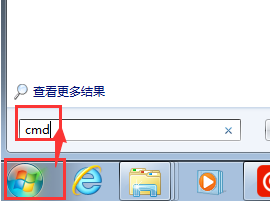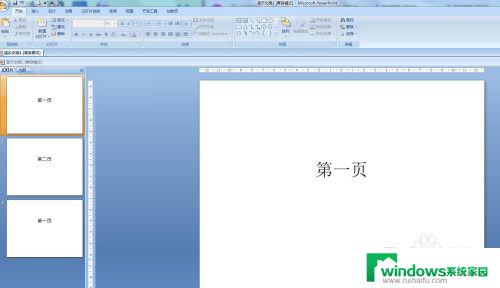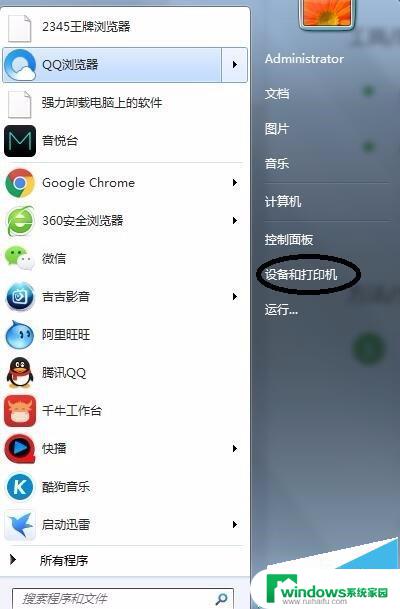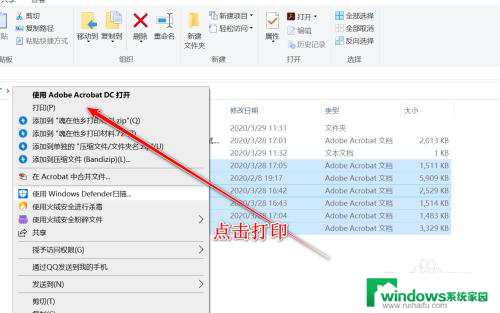打印机打过的文件记录在哪里 如何查看打印机的打印文件历史记录
打印机是我们日常工作中经常会用到的办公设备,它能够帮助我们快速打印出文件,提高工作效率,但是有时候我们可能会需要查看之前打印过的文件记录,那么打印机打过的文件记录在哪里?如何查看打印机的打印文件历史记录呢?接下来我们就来探讨一下这个问题。
步骤如下:
1.点击左下角的“开始”菜单,选择“设备和打印机”。
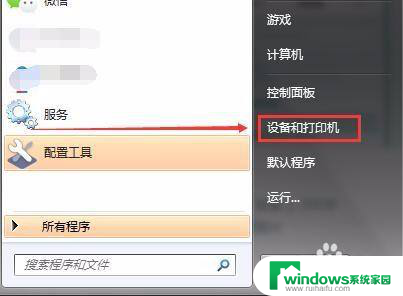
2.右击打印机,选择“属性”。
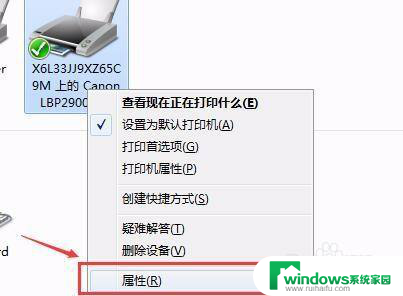
3.切换到“端口”,点击“配置端口”。
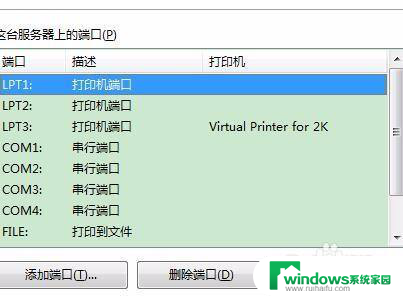
4.在弹出的对话框中出现IP地址,复制该地址。

5.打开浏览器,将复制号的IP粘贴进入。
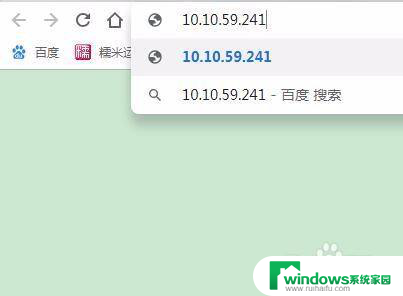
6.打开后在“首页”点击“使用日志”。
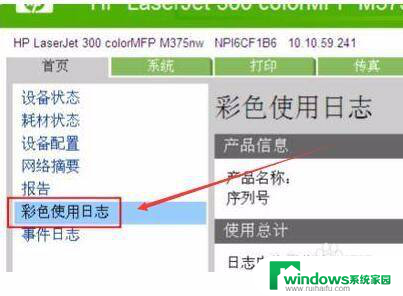
7.这时就可以看到详细的打印记录了(打印时间、张数、是否彩色、文件名等等。)
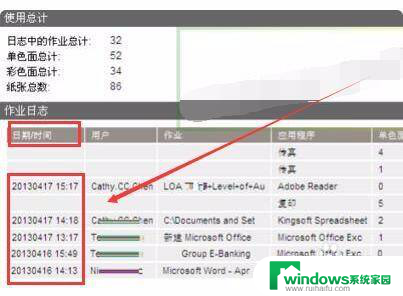
8.总结:
1、点击左下角的“开始”菜单,选择“设备和打印机”。
2、右击打印机,选择“属性”。
3、切换到“端口”,点击“配置端口”。
4、在弹出的对话框中出现IP地址,复制该地址。
5、打开浏览器,将复制号的IP粘贴进入。
6、打开后在“首页”点击“使用日志”。
7、这时就可以看到详细的打印记录了(打印时间、张数、是否彩色、文件名等等。)
以上是打印机打印的文件记录的全部内容,如果你遇到相同的情况,请参照小编的方法来处理,希望对大家有所帮助。